Raspberry Pi 系统烧录
1、在 Raspberry 官方网站下载 Raspbain 系统,进入官网 Download 界面,点击 Raspbain,进入系统下载界面,有两个版本软件,一个是精简版,一个是普通版,这里我们下载普通版 Paspbain 系统的压缩文件,如下图所示
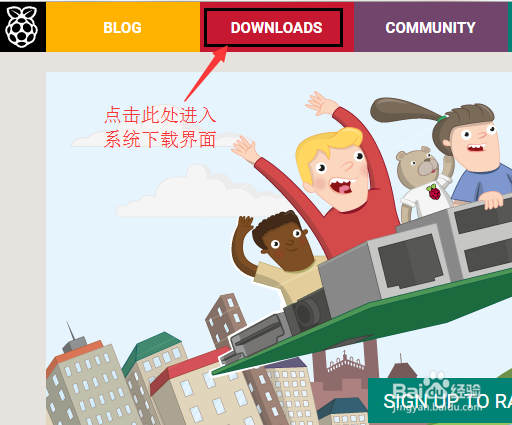
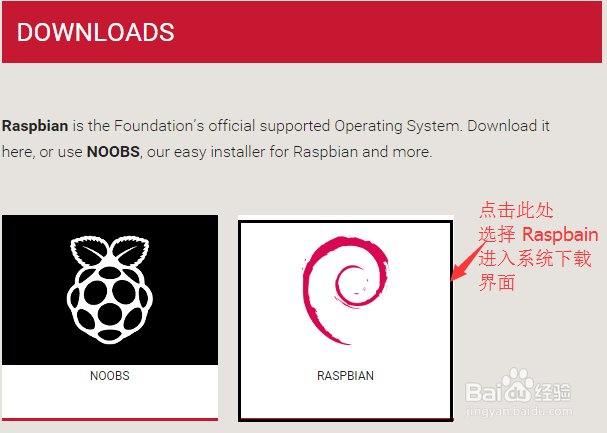
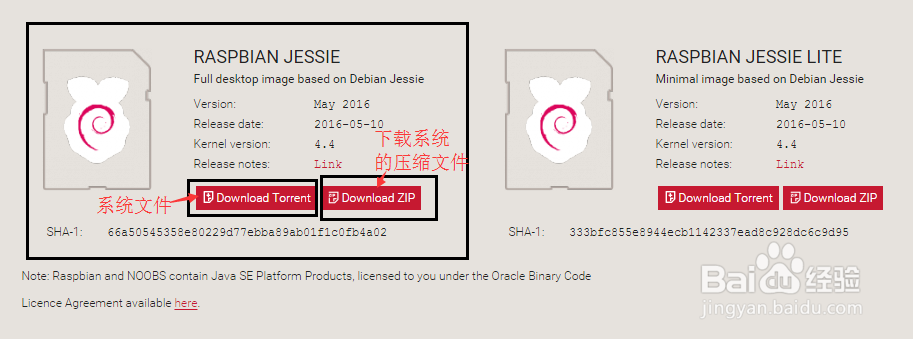
2、下载到的文件如下图所示的压缩文件,通过文件名,我们可知系统的更新时间、名称、格式

3、右键单击压缩文件,选择“解压到当前文件夹”,解压后的文件即为烧录时需要使用到的 img 系统文件,如下图所示
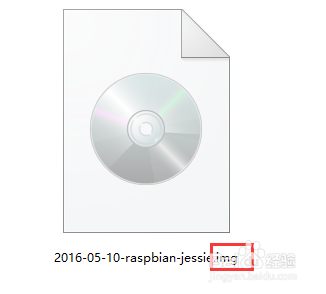
4、Raspberry Pi 官网同样提供了烧录软件的下载,下载树莓派系统烧录软件,并安装到电脑,安装后,点击.exe文件运行软件,如图所示
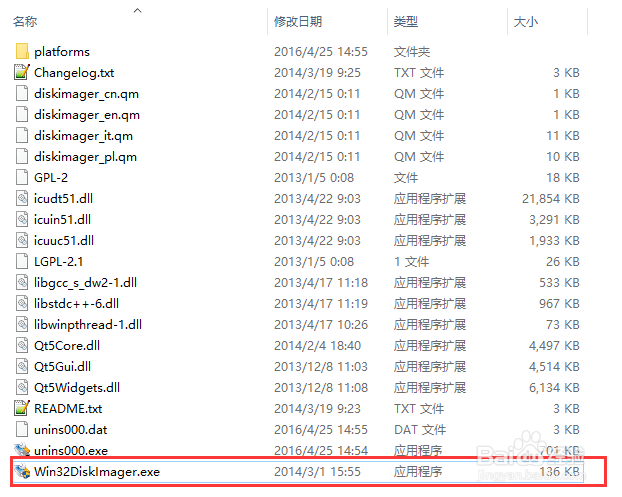
5、将 Micro SD 卡插入USB读卡器,并连接到电脑,这时可以看到软件中已经显示了SD卡盘符,如下图所示
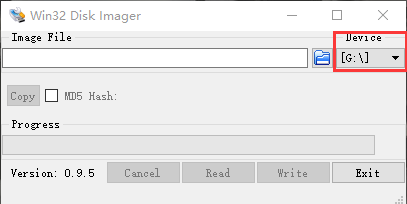
6、选择解压到的系统 img 文件,点击打开后,文件会显示在烧录软件上,如下图所示
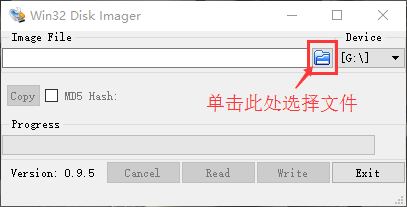
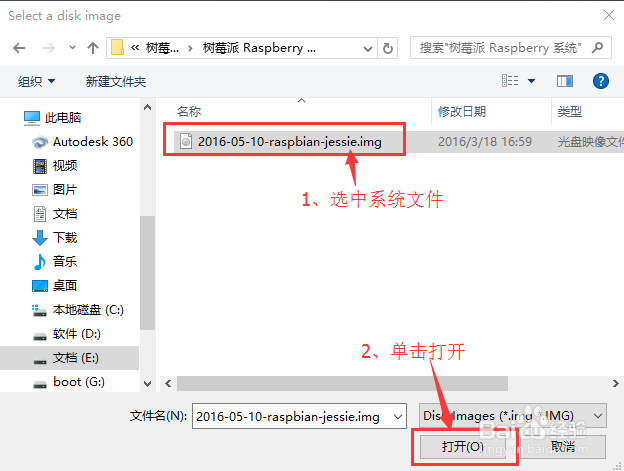
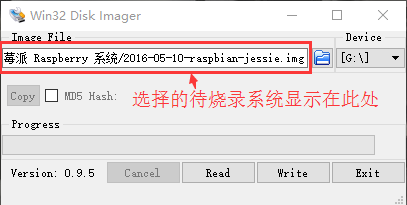
7、点击软件上的“write”按钮,会出现对话框,选择“yes”进行Raspberry Pi系统的烧录,如图所示
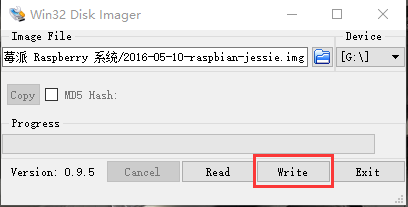
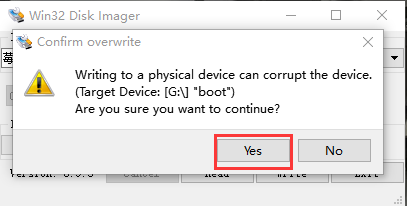
8、烧录过程如下图所示,软件会显示当前系统烧录进度及系统烧录的速度,此处无需任何操作,只需要等待进度达到 100%
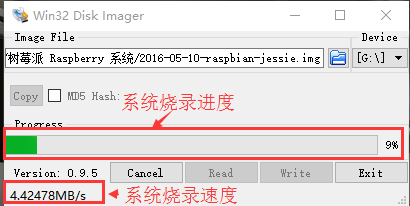
9、进度达到 100% 后,系统烧录完成,并弹出对话框,点击“OK”即可,系统烧录后,打开“我的电脑”可以查看到当前 SD 卡剩余容量为 40M,此为正常现象,因为本经验中使用的为windows系统,而Raspberry Pi为Linux系统,
windows 下不能识别它的完全分区,只能看到启动分区,如图所示
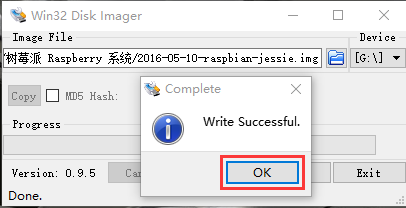
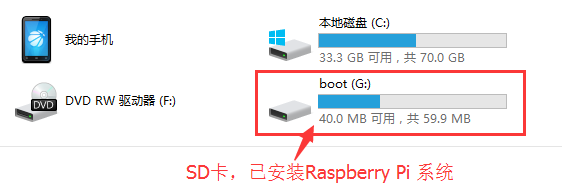
10、若要查看 SD 卡的总容量,可以右键单击“我的电脑,选择“管理”- “磁盘管理”进行总容量的查看,本经验中使用的是 8G SD 卡,如下图所示
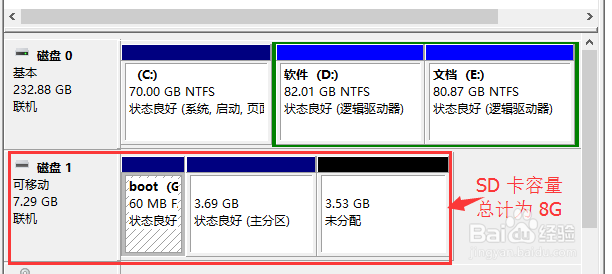
声明:本网站引用、摘录或转载内容仅供网站访问者交流或参考,不代表本站立场,如存在版权或非法内容,请联系站长删除,联系邮箱:site.kefu@qq.com。
阅读量:90
阅读量:126
阅读量:118
阅读量:40
阅读量:138